电脑怎么更改wifi密码
在数字化时代,WiFi已成为我们日常生活中不可或缺的一部分。然而,出于安全考虑,定期更改WiFi密码显得尤为重要。本文将详细介绍如何在电脑上更改WiFi密码,确保你的网络安全无忧。
**一、准备工作**
在更改WiFi密码之前,请确保你已连接到正确的WiFi网络,并具备修改网络设置的权限。同时,准备好路由器的IP地址、用户名和密码。这些信息通常可以在路由器背面的标签上找到。如果标签信息不全,你可以通过电脑的“命令提示符”窗口输入“ipconfig”命令,查找默认网关,即路由器的IP地址。
**二、登录路由器管理页面**
打开网页浏览器,在地址栏输入路由器的IP地址,按下回车键。随后,你将看到路由器的登录页面。输入用户名和密码以登录。如果你没有更改过默认的登录凭据,通常用户名是admin,密码可能是admin或password。如果这些信息无效,请查阅路由器说明书以获取正确的登录信息。
**三、修改WiFi密码**
登录成功后,在管理页面中找到“无线设置”或“WiFi设置”选项。点击进入后,你将看到当前的WiFi网络名称(SSID)和密码字段。在密码字段中,删除旧密码,输入你想要设置的新密码。为了确保密码的安全性,建议包含字母、数字和特殊字符,长度至少8位。完成密码输入后,点击“保存”或“应用”按钮,使更改生效。
**四、重启路由器(如有需要)**
某些路由器在更改密码后需要重启才能生效。你可以在管理页面中找到“重启”或“系统工具”选项,按照提示操作即可。
**五、重新连接设备**
更改WiFi密码后,所有设备都会断开连接。你需要在各设备的WiFi设置中找到你的网络,输入新密码重新连接。
通过以上步骤,你可以轻松更改电脑的WiFi密码,提升网络安全。定期更改WiFi密码,选择复杂且容易记住的密码,是保护网络安全的重要措施。